LibreOffice 3,4 a été libéré il ya quelques jours nouvelles fonctionnalités et améliorations. Il n'est pas encore disponible dans le dépôt Ubuntu, mais si vous voulez l'utiliser dès maintenant, vous pouvez téléchargez et l'installer manuellement. Dans cet article, je vais vous dire comment vous pouvez installer dans Ubuntu 11.04 et 10.10 Ubuntu.
La première chose que vous avez à faire est de supprimer LibreOffice 3.2 ou OpenOffice selon ce que vous avez installé sur votre système. Pour ce faire, ouvrez le terminal et exécutez la commande ci-dessous.
Pour LibreOffice:
sudo apt-get remove libreoffice*.*Pour OpenOffice:
sudo apt-get remove openoffice*.*Maintenant, télécharger LibreOffice 3.4.
Pour 32-bit:
wget http://download.documentfoundation.org/libreoffice/stable/3.4.0/deb/x86/LibO_3.4.0_Linux_x86_install-deb_en-US.tar.gzPour 64-bit:
wget http://download.documentfoundation.org/libreoffice/stable/3.4.0/deb/x86_64/LibO_3.4.0_Linux_x86-64_install-deb_en-US.tar.gzExtraire le package que vous avez téléchargé.
Pour 32-bit:
tar -xvf LibO_3.4.0_Linux_x86_install-deb_en-US.tar.gzPour 64-bit:
tar -xvf LibO_3.4.0_Linux_x86-64_install-deb_en-US.tar.gzUtilisation du terminal, allez dans le répertoire que vous avez extrait et exécutez les commandes suivantes pour installer LibreOffice 3.4:
sudo dpkg -i /DEBS/*.deb
sudo dpkg -i /DEBS/desktop-integration/*.debC'est tout, vous devriez avoir LibreOffice 3,4 installer maintenant.

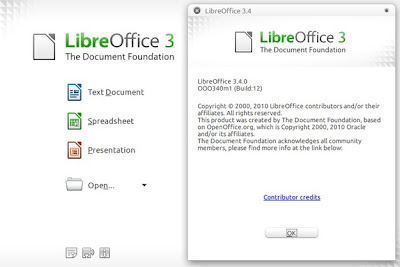









Enregistrer un commentaire